この記事ではblenderのインストール方法について紹介しています。
これから blender で3Dを始めようかと思っている人に向けて
ダウンロードからインストールまでのやり方を紹介するよ!
インストール手順
1、ブラウザから blender の公式サイトへアクセス
2、公式サイトから最新の blender をダウンロード
3、blenderをインストール
目次
blender の公式サイトへアクセス
検索エンジンで blender 公式 と検索
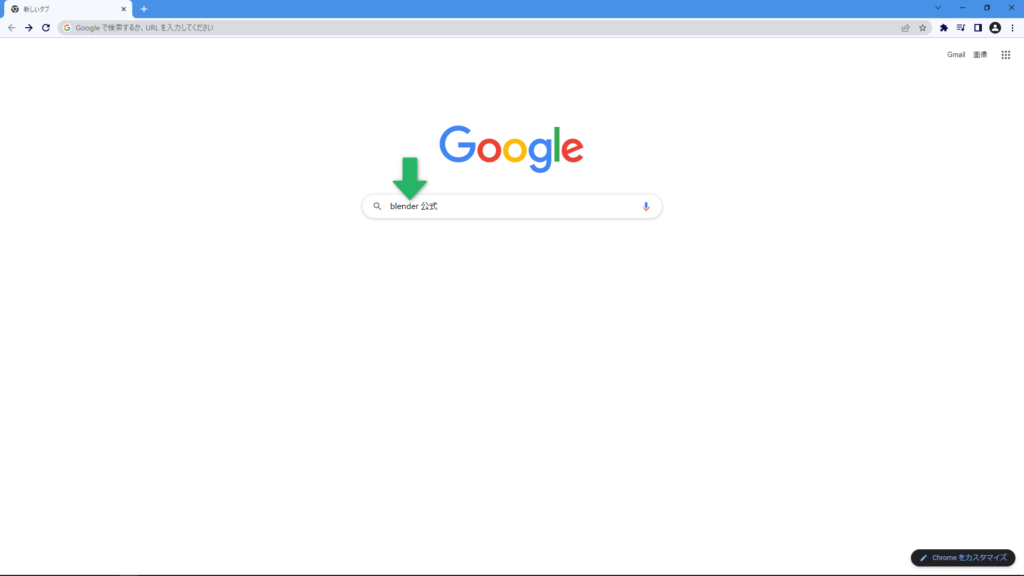
Googleの検索サイトにアクセスし blender 公式 と入力し 検索する。
公式サイトをクリック
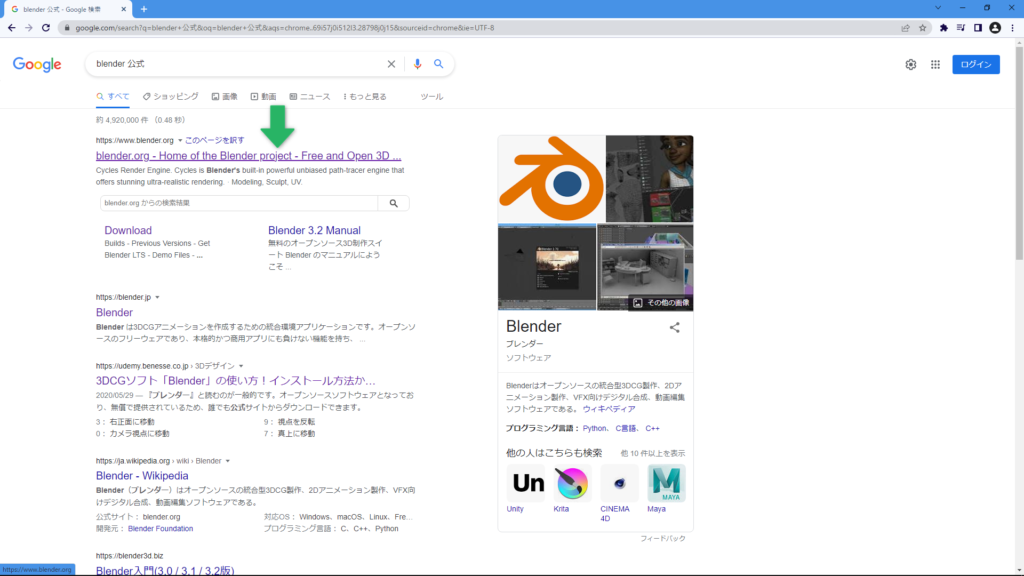
検索結果から一番上の公式サイトをクリックします。
blender をダウンロード
上部メニューから Download をクリック
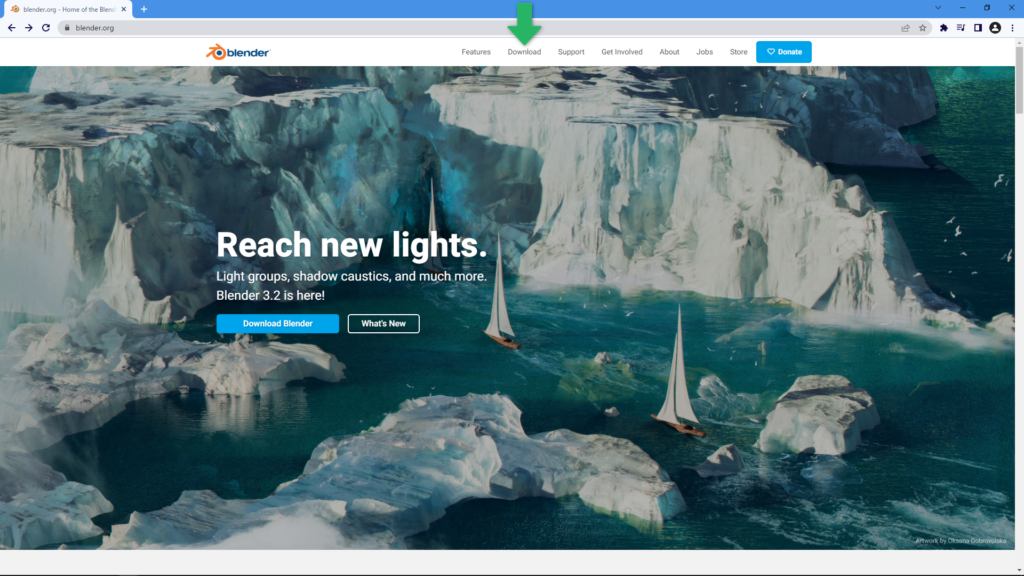
blender の公式サイトの上部メニューの Download をクリックします。
Download Blender をクリック
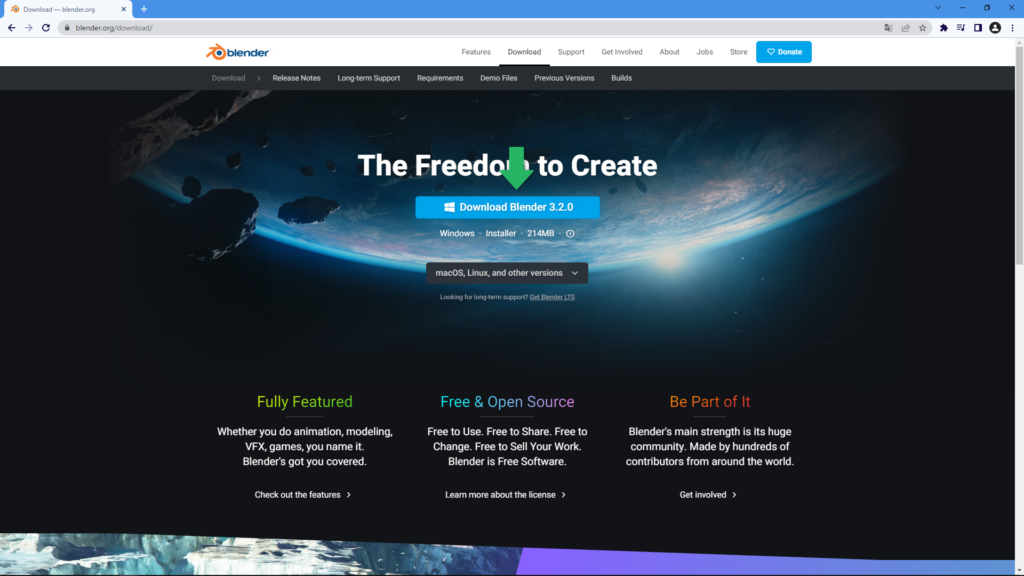
ダウンロードページから Downlod Blender 3.2.0 をクリックします。
※ VerはBlenderが新しくなる度に更新されるの画面と異なる場合があります。
ダウンロード開始
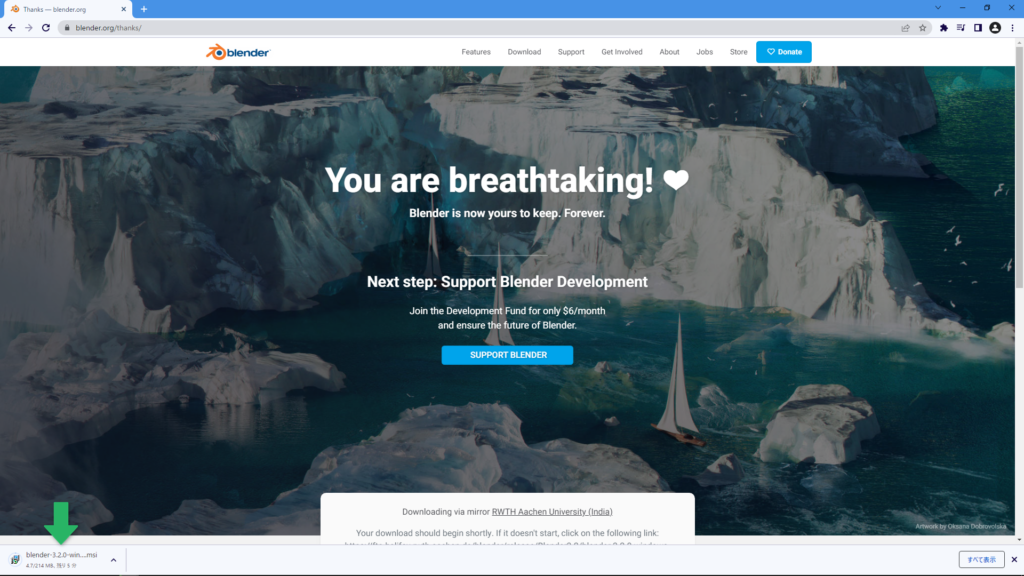
ブラウザのステータスバーにファイルのダウンロードが開始される事を確認しましょう。
blenderをインストール
ダウンロードしたインストーラーを起動
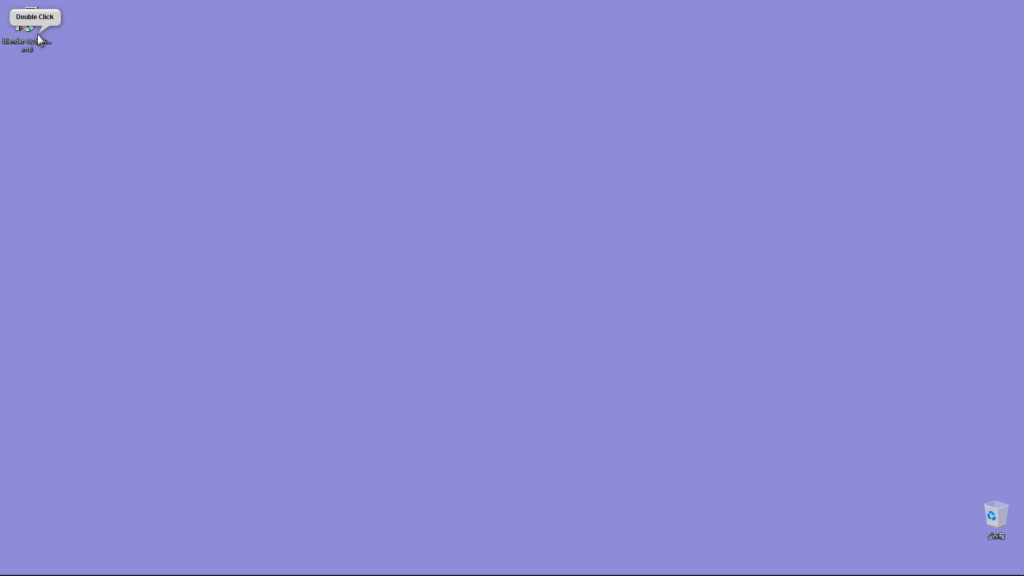
ダウンロードしたファイルをダブルクリックしインストーラーを起動します。
インストール開始
Nextをクリック
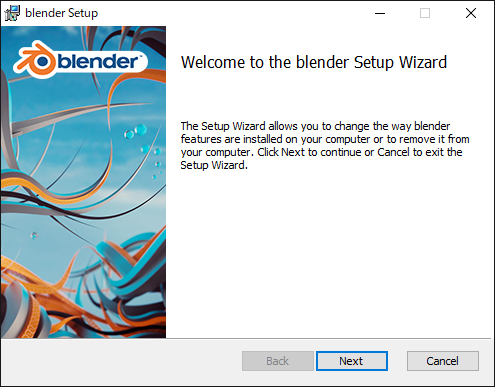
Nextをクリック

Nextをクリック

※ 利用規約を確認し同意できたら Next をクリックします。
Nextをクリック
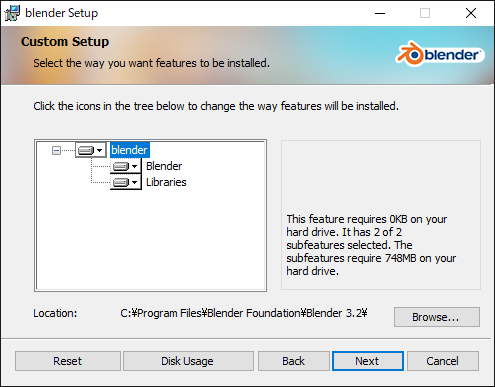
※インストール先を変更したい場合は Browse…をクリック
Nextをクリック
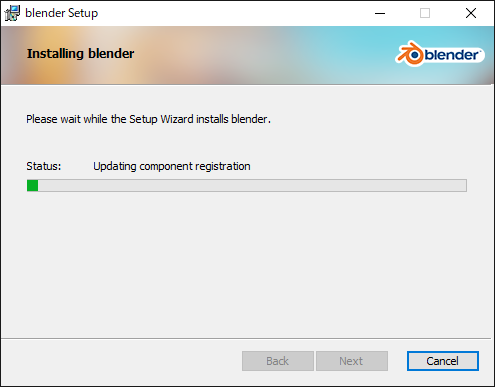
Nextをクリック
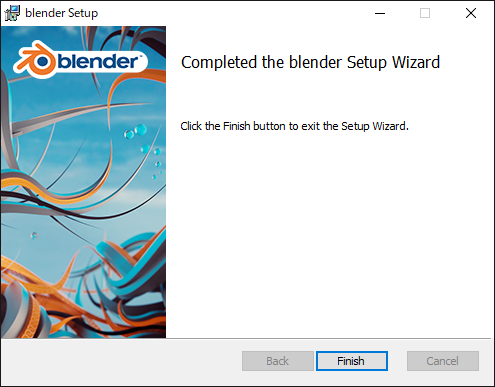
インストール完了
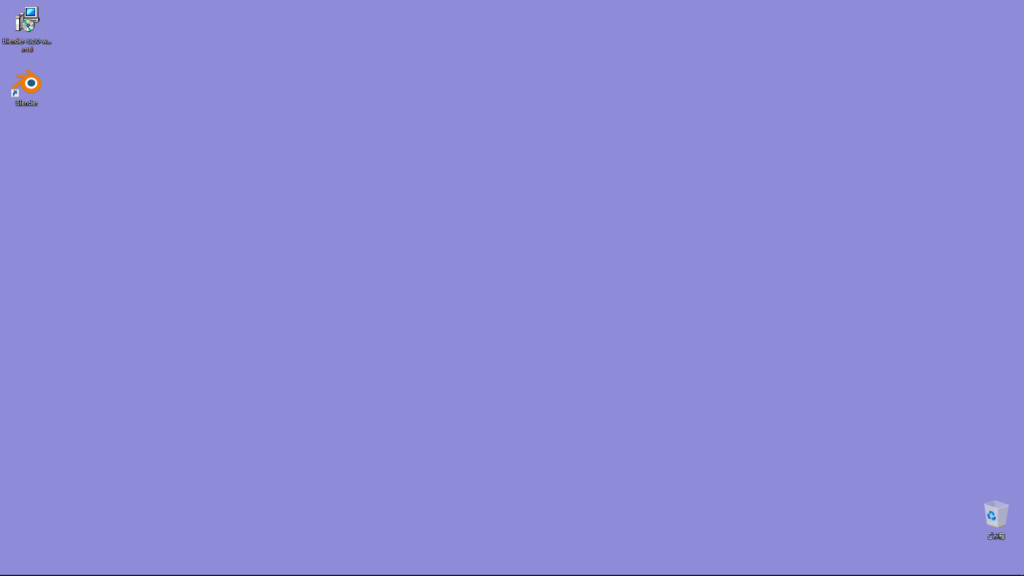
デスクトップに Blender のアイコンが表示されればダウンロードは完了です。
おつかれさまでした!これで3DCGの作成ができる環境が整ったね!

【3D制作の始め方】blenderを日本語表記にする方法
この記事ではblenderのインストールした後の初期設定について紹介しています。
初期設定はとっても大事だよ。blenderは...






